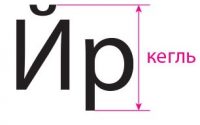02 Янв 2020
Начертание
Я уже рассказывал про Кегль и Гарнитуру, но помимо них изменять у Шрифта можно и начертание.

Изменить начертание можно с помощью набора кнопок в ленте Шрифт, а также с помощью горячих клавиш:
- Нормальное.
- Курсивное (Ctrl+I).
- Полужирное (Ctrl+B).
- Подчеркнутое (Ctrl+U).
Помимо этого, вы можете комбинировать и использовать:
- Полужирный курсив.
- Подчеркнутый курсив и прочее.
Также вы можете использовать зачеркнутый шрифт ШРИФТ.
Тут же находятся инструменты для изменения обычного шрифта в надстрочный и подстрочный, что необходимо бывает при наборе математических формул:
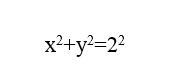
То же самое можно сделать с помощью сочетания клавиш:
- Надстрочный знак — Ctrl+Shift+<клавиша «+»>.
- Подстрочный знак — Ctrl+Shift+<клавиша «–»>.
Если вам нужно отменить все введенные настройки шрифта, то воспользуйтесь кнопкой «Удалить все форматирование» и все форматирование будет удалено, а останется только обычный текст.